Thường xuyên tham gia mạng xã hội video Tik Tok hẳn các bạn sẽ không còn lạ lẫm với trào lưu quay Tik Tok xuyên không đang cực hot và được khá nhiều người yêu thích. Đây chỉ là một trong rất nhiều tính năng tuyệt vời của Tik Tok, như trước đó Quản trị mạng đã từng hướng dẫn các bạn quay Tik Tok ngược thời gian - Một trong những tính năng hấp dẫn không hề kém. Và để tiếp tục tìm hiểu về cách sử dụng Tik Tok, hôm nay chúng ta sẽ cùng nhau thực hiện cách quay Tik Tok xuyên không trên điện thoại Android, iPhone nhé.
- Cách sử dụng Kwai trên điện thoại, thêm hiệu ứng, nhại giọng video đang "hot" trên mạng
- Cách sử dụng Musical.ly - ứng dụng hát nhép cực chất
- Cách chỉnh sửa video bằng ứng dụng VivaVideo trên điện thoại
1. Cách quay Tik Tok xuyên không trên Android, iPhone
Bước 1:
Trên điện thoại, các bạn truy cập vào ứng dụng Camera mặc định và kích hoạt chế độ quay video siêu chậm Slow-Motion trên thiết bị của mình.
Bước 2:
Tiếp theo, bạn quay video siêu chậm này với việc thả thiết bị điện thoại từ trên xuống dưới trước gương.


Bạn cần chuẩn bị video thứ 2 bằng cách thực hiện tương tự như trên. Ở bước này, bạn có thể đổi trang phục để quay Tik Tok xuyên không trở nên độc đáo và thú vị hơn.
Bước 3:
Chuẩn bị xong các video cần thiết để tạo video xuyên không, bạn cần tải và cài đặt thêm ứng dụng Filmr cho Android, iPhone.
- Tải ứng dụng Filmr cho Android
- Tải ứng dụng Filmr cho iPhone
Bước 4:
Quá trình trên hoàn tất, bạn mở ứng dụng Filmr lên. Tại giao diện chính của ứng dụng, bạn chọn biểu tượng dấu "+", và chọn mục Cuộn Camera để tìm kiếm các video siêu chậm mà chúng ta đã vừa thực hiện ở bước 2.
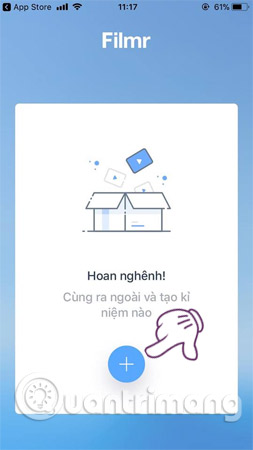
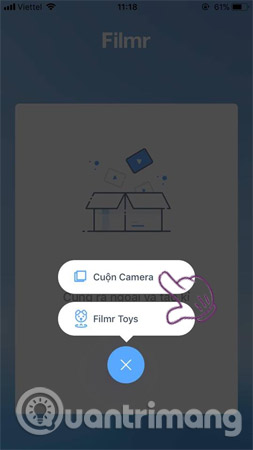
Bước 5:
Một bảng thông báo mới xuất hiện yêu cầu bạn cho phép ứng dụng truy cập vào bộ nhớ thiết bị, ấn chọn OK và chọn Cho phép.
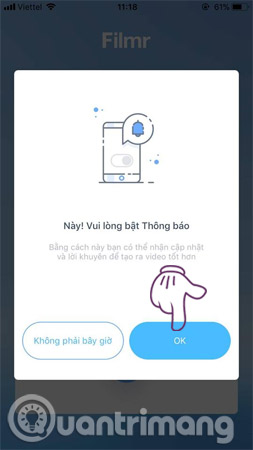
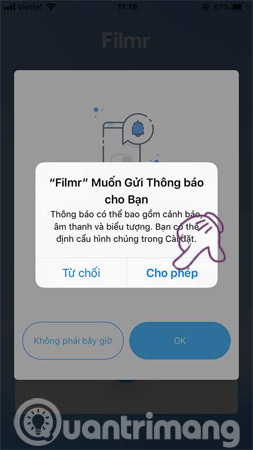
Bước 7:
Bây giờ bạn chọn lần lượt những video mà bạn vừa quay, sau đó nhấp vào biểu tượng mũi tên ở góc trên màn hình để tiếp tục quay video xuyên không trên điện thoại.
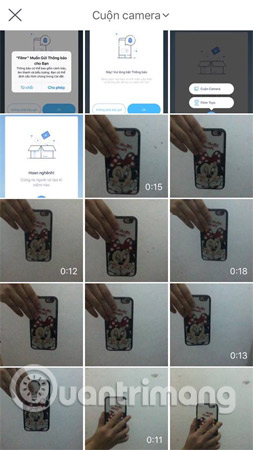
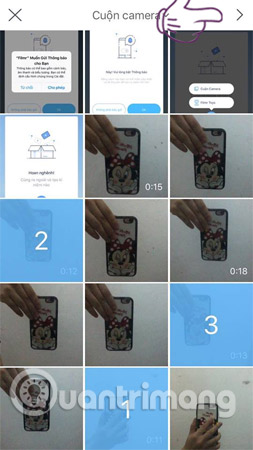
Bước 8:
Chương trình sẽ đưa bạn đến giao diện chỉnh sửa video, tại đây bạn có thể cắt một đoạn video mà chúng ta mong muốn.
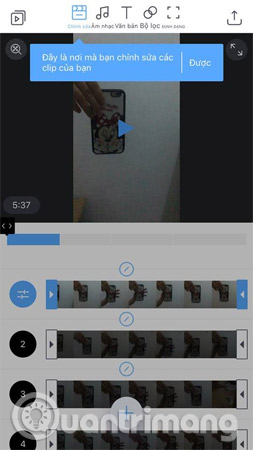
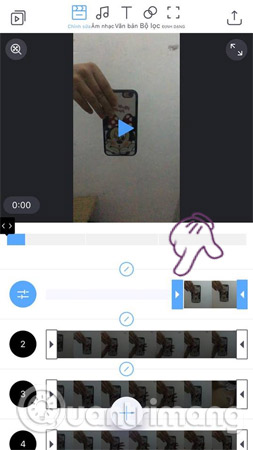
Ngoài ra, để lựa chọn thêm các tính năng chỉnh sửa khác, bạn hãy bấm vào đầu mục video.
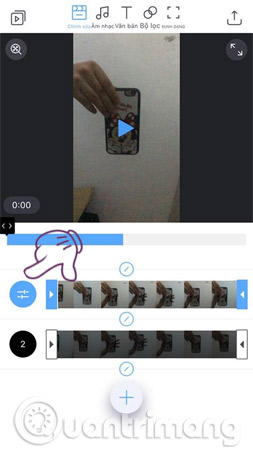
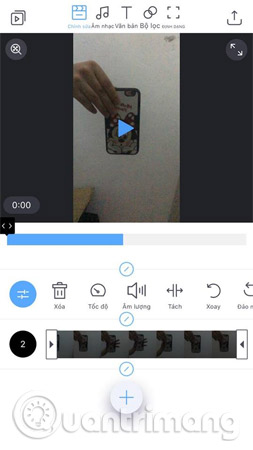
Bước 9 :
Theo như trong ví dụ này, chúng ta sẽ lựa chọn đoạn video thứ 2 và chọn chức năng Đảo ngược để ghép với video thứ nhất.
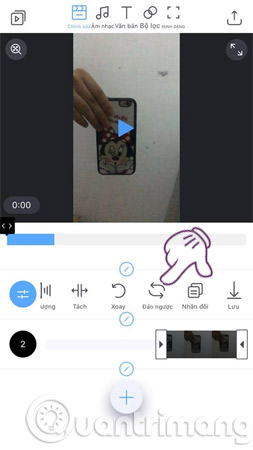
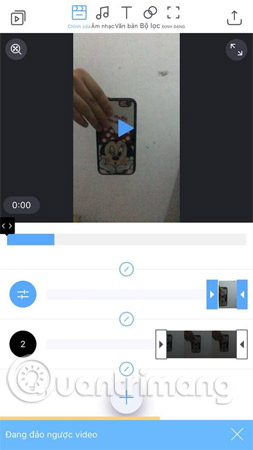
Bước 11:
Bạn có thể lựa chọn điều chỉnh tốc độ video nhanh hay chậm bằng cách ấn chọn mục Tốc độ. Lựa chọn tốc độ phù hợp và ấn chọn biểu tượng xác nhận.
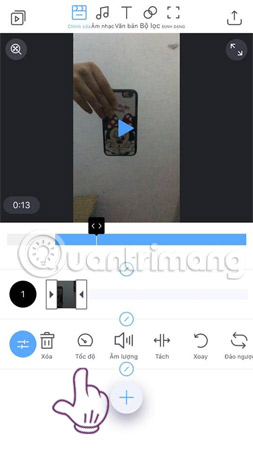
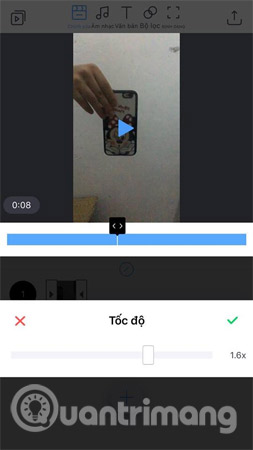
Bước 12:
Lúc này, việc quay video xuyên không đã hoàn tất. Chúng ta sẽ ấn chọn mục biểu tượng Chia sẻ để lưu lại video này. Tại đây, bạn có thể lựa chọn loại bỏ biểu tượng dấu ứng dụng Filmr bằng cách ấn chọn biểu tượng "x" và thanh toán bản quyền ứng dụng này.
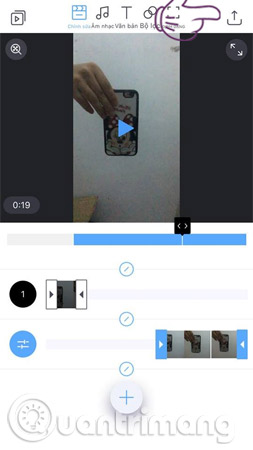
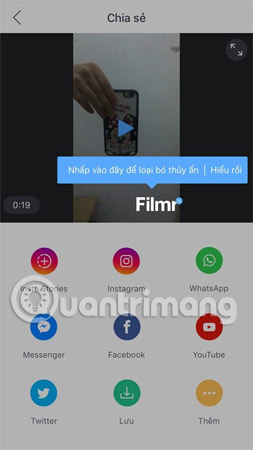
Bước 13:
Kế tiếp, bạn chọn mục Lưu và lựa chọn chất lượng video mà bạn mong muốn để tải video quay Tik Tok xuyên không.
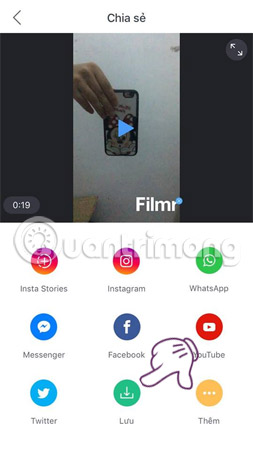
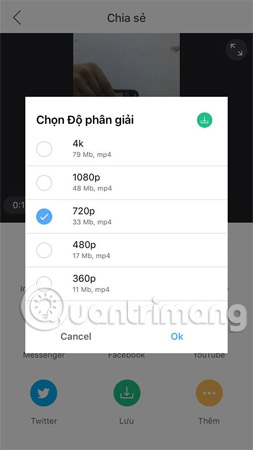
Bước 14:
Hệ thống sẽ tự động lưu lại video mà bạn đã chỉnh sửa và thông báo khi quá trình này kết thúc.
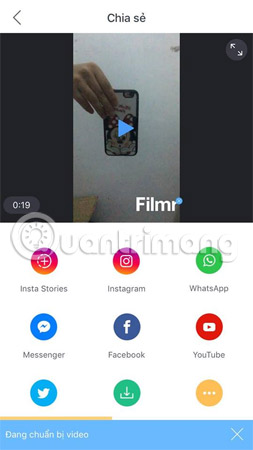
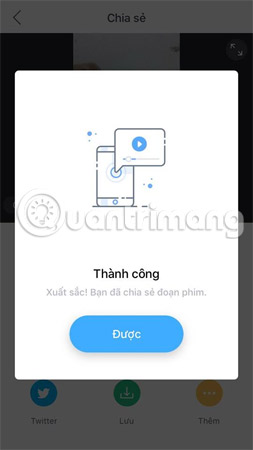
2. Cách tải video xuyên không lên Tik Tok
Bước 1:
Tạo video Tik Tok xuyên không thành công, bạn mở ứng dụng Tik Tok lên. Tại màn hình chính của ứng dụng, bạn chọn biểu tượng dấu “+” và chọn mục Tải lên.
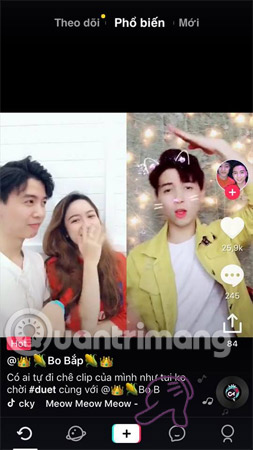
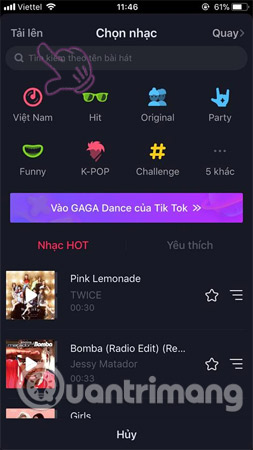
Bước 2:
Để lựa chọn video mà bạn vừa thực hiện quay xuyên không, bạn cần đồng ý cho phép ứng dụng yêu cầu quyền truy cập vào bộ nhớ thiết bị.
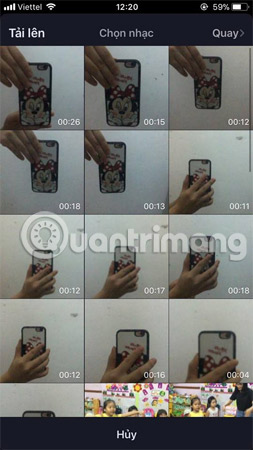
Bước 3:
Hệ thống sẽ hiển thị bản nháp chạy thử đoạn video cho bạn xem trước, bạn có thể di chuyển thanh chức năng để chọn đoạn video mà mình ưng ý. Sau đó, ấn chọn Tiếp theo để xác nhận lựa chọn đoạn phim này.
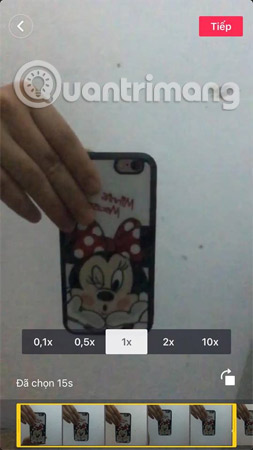

Bước 4:
Và để hoàn tất việc đăng video Tik Tok xuyên không, bạn chọn xác nhận Tiếp theo và chọn Đăng để chia sẻ video này lên cộng đồng Tik Tok.
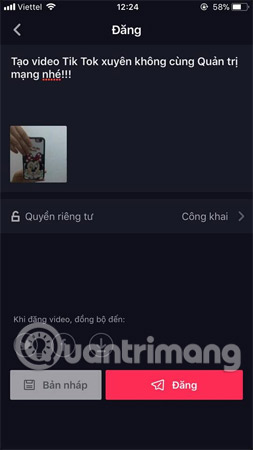
Trên đây là toàn bộ cách quay video Tik Tok xuyên không và cách tải video xuyên không lên Tik Tok mà các bạn có thể tham khảo, hãy tạo cho mình video ảo diệu nhất nhé.
Chúc các bạn thành công!
Xem thêm:
 Công nghệ
Công nghệ  AI
AI  Windows
Windows  iPhone
iPhone  Android
Android  Học IT
Học IT  Download
Download  Tiện ích
Tiện ích  Khoa học
Khoa học  Game
Game  Làng CN
Làng CN  Ứng dụng
Ứng dụng 





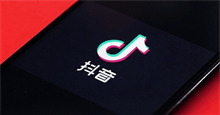

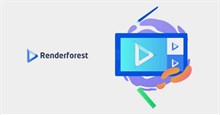










 Linux
Linux  Đồng hồ thông minh
Đồng hồ thông minh  macOS
macOS  Chụp ảnh - Quay phim
Chụp ảnh - Quay phim  Thủ thuật SEO
Thủ thuật SEO  Phần cứng
Phần cứng  Kiến thức cơ bản
Kiến thức cơ bản  Lập trình
Lập trình  Dịch vụ công trực tuyến
Dịch vụ công trực tuyến  Dịch vụ nhà mạng
Dịch vụ nhà mạng  Quiz công nghệ
Quiz công nghệ  Microsoft Word 2016
Microsoft Word 2016  Microsoft Word 2013
Microsoft Word 2013  Microsoft Word 2007
Microsoft Word 2007  Microsoft Excel 2019
Microsoft Excel 2019  Microsoft Excel 2016
Microsoft Excel 2016  Microsoft PowerPoint 2019
Microsoft PowerPoint 2019  Google Sheets
Google Sheets  Học Photoshop
Học Photoshop  Lập trình Scratch
Lập trình Scratch  Bootstrap
Bootstrap  Năng suất
Năng suất  Game - Trò chơi
Game - Trò chơi  Hệ thống
Hệ thống  Thiết kế & Đồ họa
Thiết kế & Đồ họa  Internet
Internet  Bảo mật, Antivirus
Bảo mật, Antivirus  Doanh nghiệp
Doanh nghiệp  Ảnh & Video
Ảnh & Video  Giải trí & Âm nhạc
Giải trí & Âm nhạc  Mạng xã hội
Mạng xã hội  Lập trình
Lập trình  Giáo dục - Học tập
Giáo dục - Học tập  Lối sống
Lối sống  Tài chính & Mua sắm
Tài chính & Mua sắm  AI Trí tuệ nhân tạo
AI Trí tuệ nhân tạo  ChatGPT
ChatGPT  Gemini
Gemini  Điện máy
Điện máy  Tivi
Tivi  Tủ lạnh
Tủ lạnh  Điều hòa
Điều hòa  Máy giặt
Máy giặt  Cuộc sống
Cuộc sống  TOP
TOP  Kỹ năng
Kỹ năng  Món ngon mỗi ngày
Món ngon mỗi ngày  Nuôi dạy con
Nuôi dạy con  Mẹo vặt
Mẹo vặt  Phim ảnh, Truyện
Phim ảnh, Truyện  Làm đẹp
Làm đẹp  DIY - Handmade
DIY - Handmade  Du lịch
Du lịch  Quà tặng
Quà tặng  Giải trí
Giải trí  Là gì?
Là gì?  Nhà đẹp
Nhà đẹp  Giáng sinh - Noel
Giáng sinh - Noel  Hướng dẫn
Hướng dẫn  Ô tô, Xe máy
Ô tô, Xe máy  Tấn công mạng
Tấn công mạng  Chuyện công nghệ
Chuyện công nghệ  Công nghệ mới
Công nghệ mới  Trí tuệ Thiên tài
Trí tuệ Thiên tài